Substance painter что это за программа
Текстурирование персонажа с помощью Substance Painter
Учимся создавать текстуры в Substance Painter вместе с художником по видеоиграм Nicolas Garilhe.
С каждым новым поколением консолей, художники вынуждены осваивать новый рабочий процесс и новые техники рендеринга. К счастью набор Substance предоставляет нам все необходимое для эффективной работы с этими нововведениями.
В то время как Substance Designer позволяет создавать процедурные и настраиваемые текстуры в обмен на небольшое количество технических знаний, Substance Painter делает это спонтанно и интуитивно – путем рисования по вашей модели.
Substance Painter – отличный инструмент для быстрого текстурирования объектов или персонажей, рабочий процесс в нем базируется на слоях – как в Photoshop. Но особенно он привлекателен тем, что вы используете Substance материалы, чтобы рисовать прямо по мешу по всем каналам (diffuse, specular и т.д.) одновременно или создавать полностью настраиваемые эффекты, например, эрозию или грязь.
По умолчанию, Substance Painter предлагает материалы, которые удовлетворят практически все ваши потребности. Однако есть возможность создать и пользовательский материал. Таким образом, библиотека материалов будет становиться шире и богаче с каждым новым проектом. Можно даже создать какой-нибудь умопомрачительно сложный материал в Substance Designer и импортировать его в Substance Painter.
Вообще можно преспокойно использовать Substance Painter и Substance Designer вместе, но я покажу вам, как легко и просто добиться отличного результата, используя только Substance Painter.
Концепт в Zbrush
Если у меня нет концепта для разработки персонажа, то я наслаждаюсь творческим порывом, начиная прямо в Zbrush, используя ZSpheres и DynaMesh. Основной плюс этого, по сравнению с разработкой концепта в Photoshop, – то, что я могу проработать свой концепт со всех сторон и понять, как это смотрится.
Почистить меш
Если мой дизайн меня устраивает, и я уже представляю, на что будет похож мой персонаж, я импортирую концепт-меш в 3ds Max и начинаю его подчищать, делать нормальную топологию, используя Turbosmooth modifier. На этом этапе я ищу хорошую форму, потому детализацию я сделаю позже, уже в Zbrush.
Детализация в Zbrush
Я импортирую правильный меш обратно в Zbrush и начинаю добавлять детали, опираясь на мой концепт. Я люблю использовать DynaMesh, когда делаю операции, типа boolean (вычитание одного меша из другого и т.п.) и добавлять с помощью кистей-кривых различные мелкие технические элементы, типа болтов.
ZRemesher и UVs
Поскольку я решил, что этот персонаж не играбелен, я не хочу заморачиваться с количеством его полигонов и ретопологией. Поэтому я использую Zremesher. С помощью DynaMesh, я «сплавляю» все меши, состовляющие цельные части, чтобы получился один большой меш, а потом запускаю ZRemesher.
Настройка Painter
В Substance Painter создайте новый проект, выберите меш и добавьте карты, которые вы запекли ранее. Когда закончите с этим, можете выбрать канал, над которым вы будете работать. Я буду рендерить с помощью Marmoset, и мне было бы интересно поработать с картами AO и Cavity. Подключите карты в нужные слоты, чтобы Substance мог их исользовать вместе с Substance Material или Effect.
Настройка материалов
Для каждого материала с которым я работаю (и когда я знаю, что хочу покрасить в цвет, а не использовать равномерный оттенок из параметров материала), мне нравится использовать следующий процесс: я создаю слой заливки и заливаю его понравившимся мне материалом. Затем, устанавливаю цвет на нейтрально-серый. Устанавливаю режим наложения слоя на Overlay для Base Color channel и, наконец, создаю слой ниже этого, для покраски.
Fill brush
Fill brush (под полкой Particle) отлично подходит для того, чтобы быстро заполнить цветом область, основывается на топологии. Когда используется этот инструмент, частицы не остановятся, пока не наткнутся на острый угол, что может регулироваться в параметрах кисти.
Substance effects
Substance Effect можно использовать, чтобы смешать два материала. Добавьте черную маску на ваш верхний слой или папку. Затем кликните Add Effect в Layer window, и выберите тот, что вам по нраву в Effect parameters. Что хорошо, даже после того, как вы добавили ваш эффект, вы все еще можете покрасить маску для последующей настройки.
Duplicate materials
Если вы используете несколько UV-сетов, возможно, вам понадобиться скопировать материалы с одного на другой. Чтобы осуществить это, возьмите материал с полки или со слоя заливки, и в меню параметров (Parameters menu) – клик правой кнопкой мыши – Save Material. Это добавит на полку ваш новый материал со всеми его настройками.
Использование трафаретов
С помощью трафаретов можно добавлять различные детали, такие как узоры или резьба на болтах. Чтобы использовать трафарет, нужно выбрать кисть, затем в Parameters>Stencil Section выбрать тот, что вам нужен. Можно изменять прозрачность трафарета (или спрятать его при покраске) в Viewer Settings panel.
Particle-кисти
Использование таких кистей как rain, sandstorm и leak поможет вам добавить деталей в ваши карты roughness и colour. Если вы красите на отдельном слое, вы можете изменять его прозрачность и режим смешивания для каждого канала – нет нужды создавать отдельные слои для roughness-карты и colour-карты.
Рабочий процесс и изменения
Всякий раз, когда вы создаете персонажа, постарайтесь сделать рабочий процесс как можно менее «деструктивным», так чтобы даже на финальных стадиях модели вы все еще могли внести какие-нибудь радикальные изменения. Помните, что такой подход может значительно сэкономить ваше время.
Adobe Substance Designer. Процедурное текстурирование
Алексей Баукин, инструктор Substance Designer в Realtime School
В метафизической философии Субстанция — неизменная сущность вещей
Давайте поговорим о текстурировании. Качество и вау-эффект любой 3D-картинки, от простого рендера до киношных спецэффектов или виртуальных игровых миров, напрямую зависит от того, насколько хорошо сделаны, подобраны и наложены текстуры. С текстурами — как с ремонтом: хороший отделочник сделает конфетку из самого убитого помещения, плохой маляр с ведром зеленой или серой краски превратит любой шедевр архитектуры в унылое ничто — вспомните окружающий нас ЖКХ-арт. Поэтому говорить о важности текстурирования бессмысленно, а вот о методах и приемах — очень даже полезно.
Компания Adobe с недавних пор предлагает целый комплект дополняющих друг друга инструментов для текстурирования 3D-моделей под общим названием Adobe Substance. Substance? Да-да, где-то мы это слышали раньше… Oh wait! Это же известный еще с 2003 года Allegorithmic, в 2019 году влившийся в плеяду творческих инструментов компании Adobe.
Основная особенность всего этого инструментария — процедурность, делающая процесс текстурирования максимально гибким. В состав Adobe Substance входит:
Substance Designer создает материалы процедурно, что позволяет полностью контролировать и недеструктивно редактировать готовый материал на любом этапе рабочего процесса. Кроме этого, он умеет:
Как работает Substance Designer?
Те, кто пробовал текстурировать в Photoshop, знают, что там почти все построено на слоях и модификаторах их свойств. В нашем случае система слоев с модификаторами никуда не делась, преобразовавшись в ноды, связанные между собой в логические цепочки:

Узнаете Levels из фотошопа?
Ноды — это схематичное отображение всей последовательности действий для генерации текстуры. Каждая нода совершает какое-либо действие над проходящими через нее данными. Результат на выходе одной ноды подается на вход другой (или нескольких), и мы формируем логическую последовательность действий, приводящую нас к готовому результату. Система нод вовсе не такая жуткая, как может показаться на первый взгляд:
Главное качество нодовой системы — недеструктивное редактирование: текстура генерируется в реальном времени, и при изменении любого параметра любой ноды все последующие немедленно перестраиваются, исходя из изменившихся данных на входе. Таким образом, мы управляем процессом в real time, делая его невероятно гибким.
Ноды делятся на несколько видов:
Много нод — это хорошо, но как это поможет сделать материал?
Зная разновидность и «поведение» нод, можно вывести группы, из которых состоит наша структура:
С чего начать?
Для работы с Substance Designer понадобятся базовые знания о текстурных картах PBR, референсы того, что вы будете рисовать, и понимание инструментов управления нодами. Если текстурные карты и виды PBR можно коротко описать картинкой ниже, то на инструментах стоит остановиться подробнее.
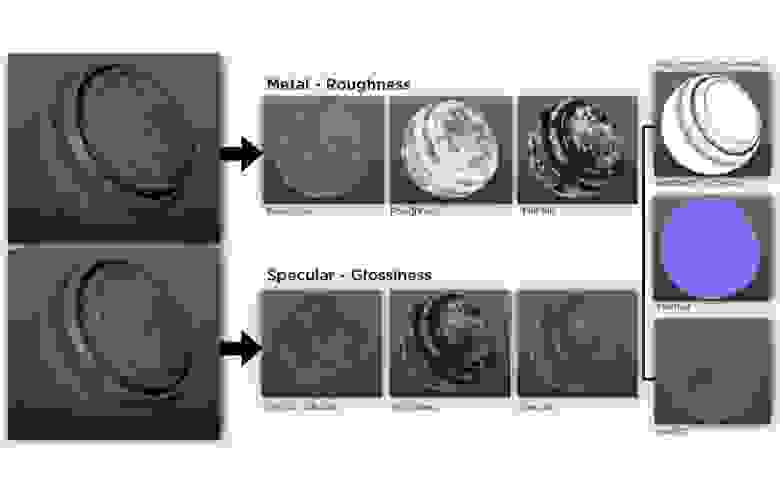
Источник: www.substance3d.com/books/pbr-guide
Какие ноды понадобятся?
Первая в нашем списке — уже упомянутая нода Levels. Она дает контроль над контрастом.
Нода Transformation 2D позволяет передвигать узор/паттерн/текстуру.
Ноды Blur и Blur HQ Grayscale/Color позволяют «замылить» изображение, что очень полезно для создания фасок (blur+curve). Различия видны из названия: если достаточно банального «расфокуса», используйте обычный Blur, если же нужна тонкая настройка — без Blur HQ Grayscale/Color не обойтись. Нода Grayscale не работает с цветом! Для работы с полноцветными данными используйте Blur HQ Сolor.
Ноды Gradient и Uniform color. Первая позволяет красить карту высот в несколько цветов градиентами, а вторая создает сплошную заливку.
Ну а самый необходимый инструмент — нода Blend. Получая на входе данные из нескольких источников, она позволяет смешивать их по определенным алгоритмам, формируя ваши узоры и паттерны. Функционально она выполняет те же задачи, что и режимы наложения слоев в Photoshop.
Создание материала в Substance Designer
В первую очередь нужно определиться, какой метод генерации материала будет использоваться. В нашем случае мы выберем шаблон PBR (Metallic/Roughness):
После выбора шаблона в окне Graph появились ноды, которые отвечают за итоговый вид текстуры:
Наведя курсор на окно Graph и нажав TAB или «пробел», вы получите меню с инструментами и строкой поиска. Поищем в ней ноду Mesh 1: вводим имя и нажимаем Enter.
Выделив ноду Mesh 1 одинарным кликом, мы увидим ее параметры. Если щелкнуть дважды, нода отобразится в левой колонке в окне 2D-просмотра. Редактируем параметры: на вкладке instance parameters изменим tiling на 6 и rotate 45 degrees на true:
Добавим ноду Levels, чтобы сделать наш узор менее рельефным. Параметры ее настройки — на картинке ниже.
Мы получили паттерн текстурированного стального листа — новенького, как с завода. Стоит добавить немного ржавчины. Для этого понадобится маска, которая будет определять области коррозии. Сделаем ее с помощью нод Normal, Curvature smooth и Histogram scan.
Генерируем текстуру ржавчины, используя BnW Spots 2 и Directional Warp:
Маска почти готова. Осталось смешать ржавчину с окантовкой и увеличить контрастность. Добавляем ноды Blend и Histogram scan:
Разумеется, параметры расположения маски можно менять, перемещая пятна ржавчины по металлу.
Теперь раскрасим нашу маску, используя ноды Gradient Map и PBR Metal Reflectance (вместо нее можно использовать и обычный Uniform Color). В Gradient Color нажимаем Gradient editor — откроется окно с настройками. Цвет ржавчины, конечно, можно подобрать и вручную, но это медленно и нецелесообразно. Вместо этого найдите любую картинку с ржавым куском железа и, удерживая левую кнопку мыши, проведите инструментом Pick gradient по картинке — вы получите идеальный градиент ржавчины, на создание которого руками ушли бы часы.
Далее смешиваем окраску ржавчины с текстурой с помощью ноды Blend (режим смешивания Copy) и выводим результат в ноду Base color.
Остается лишь добавить несколько деталей, чтобы наш металл смотрелся реалистичнее. Карту Roughness не трогаем, а вот Metallic немного подкорректируем: инвертируем нашу маску и втянем ее в Metallic, чтобы определить, где и как поверхность будет отражать свет. Теперь осталось лишь добавить немного теней. Для этого к ноде Levels добавляем HBAO и редактируем параметры:
Результирующая процедурная текстура — на картинке ниже. В любой момент мы можем изменить любой параметр текстуры и сразу увидеть, как изменится внешний вид. Готовый материал можно использовать как в Substance Painter, так и в других программах, поддерживающих форматы текстур Substance Designer.
Вы можете скачать файл Substance Designer с этой текстурой и поэкспериментировать с разными параметрами нод: смягчить или усилить контраст штамповки на стальном листе, изменить количество ржавчины, ее оттенок или даже добавить, например, слой облупившейся краски. Также вы можете посмотреть демо-ролик по созданию материала в Substance Designer.
Об авторе: Алексей Баукин – инструктор курса «Основы Substance Designer» в школе компьютерной графики Realtime.
Что такое Substance Painter: новый способ создавать текстуры!



Офигеть как круто! Можно скачать шикарный инструмент Substance Painter. В нём можно рисовать не только кисточкой по 3D модельке, но и воздействуя на текстуру (которая уже наложена на 3D модель) разными эффектами с частицами: огонь, ветер, вода, сварка, взрывы, расползающаяся ржавчина и т.д.
Причём всё это работает не портя исходную текстуру, слоями и параметрически!
Тут присутствует Yebis 2 вьюпорт с кучей всяких красивостей, автоподключение запечённых карт (curvature, AO и т.д.), поддержка мульти-материала, что позволяет назначать разным частям меша разный материал ( т.о. увеличивается тексельная плотность. Texel, сокращенно от texture element. Тексельная плотность показывает отношение количества пикселей к единице площади 3D модели. Другими словами, теперь элемент на текстуре буде занимать больше места, а значит текстура для 3D модели будет большего разрешения ), зеркальное и симметричное рисование текстур.
Обновление 31.08.2014.
Теперь материалы, полученные в Substance Painter можно напрямую использовать в качестве стандартного шейдера в Unity 5:
Обновление 17.12.2014.
В новую версию Substance Painter 1.1 добавили:
Обновление 11.06.2015.
Обновление 17.12.2015.
Substance Painter 2.1.
Substance Painter 2.3:
Добавили экспорт текстур из Пейнтера в psd формат Photoshop-а.
Substance Painter 2.4.
Полностью переработали и улучшили работу с Shelf (полкой инструментов и материалов).
Добавили новые пресеты для частиц:
Substance Painter 2.5
Много интересных фишечек добавили разработчики в новую версию инструмента по текстурингу для ленивых 😉
Substance Painter 2.6
Что нового в Substance Painter 2017-той версии.
Из мелких улучшений:
Что нового в Substance Painter 2017.4
Подпишитесь на обновление блога (вот 3 причины для этого).
Многие видеоуроки и презентации по разным способам рисования текстур в 3D озвучены на английском языке. Поэтому, чтобы быстрее влиться в мир CG нужно учить английский. Как по мне, лучше всего учит воспринимать английский на слух приложение Puzzle English и их приложение для просмотра самых популярных сериалов с фирменными двойными субтитрами. Это вам и по жизни ой как сильно пригодится! И к гадалке не ходи 🙂
Похожие статьи:
комментариев 11 к статье “Что такое Substance Painter: новый способ создавать текстуры!”
Выглядит впечатляюще, так еще каких-нибудь несколько лет и профессия художник по текстурам пропадет. Моделлер сам сможет за «несколько» минут все раскрасить.
Эм… Как бы и на данный момент Моделлер это тот-же Текстурщик только более сильный в моделировании… Сейчас не актуально быть узкоспециализированным 3D-Шником. Ну и так-же наоборот, Текстурщики обязаны быть еще и хорошим моделлером, по крайней мере хотя-бы в скульпте.
Ну и не забывайте про dDo/nDo2…
С прямыми руками можно хоть в Old-School-е стилизованные текстуры ‘фигачить’ без особых сложностей.
Руководство по ручному текстурированию в Substance Painter
VSQUAD подготовила для вас пошаговое руководство по ручному текстурированию в Substance Painter без использования карт нормалей.
В этом туториале мы хотели бы поделиться пошаговым руководством по созданию в Substance Painter нарисованных вручную текстур без использования карт нормалей. И конечно, если у вас есть своя высокополигональная модель, то сам процесс будет легче, а конечный результат будет лучше.
Весь процесс текстурирования, который мы рассмотрим в этой статье, можно увидеть на GIF’ке, прикрепленной ниже (кликните по ней, чтобы рассмотреть все поближе):
Мы также подготовили для вас видеозапись этого туториала:
Порядок действий
Ну что ж, начнем. В первую очередь вам необходимо создать и подготовить вашу модель в любом удобном для вас 3D-пакете. В целом, лучше создавать модель в формате fbx, чтобы позже было удобнее импортировать ее в Substance.
Substance рендерит вашу карту нормалей с применением выбранного вами шаблона (каналы G в Unity и Unreal немного отличаются). Поскольку мы не используем нормали — оставим тут все как есть. Запускаем программу, кликаем New File, выбираем вашу модель. В пункте document resolution вы можете выбрать что угодно и при необходимости изменить это значение позже.

Найдите настройку “TEXTURE SET SETTINGS” и кликните “Bake Mesh Maps”.
Главная фича Substance — это его генераторы. С помощью этого инструмента вы можете добавлять любые градиенты, играть с полостями, краями и тому подобное. Для этого Substance должен отрендерить свои карты, поэтому мы начнем с запекания карт. Кликните “Use low poly as high poly”, поскольку в рамках этого туториала мы не располагаем высокополигональной моделью.
Стоит упомянуть один важный момент о нашем рабочем процессе: в основном мы будем использовать Fill layer’ы (слои заливки), а не Layer’ы (слои), как в Photoshop. Удалите Layer и создайте наш первый Fill layer. Он послужит для нас в качестве base color (базового цвета).
Измените параметр “Material” на “Base color”, так как это должна быть текстура, нарисованная вручную.
Мы хотим начать с применения эффекта Ambient Occlusion к нашей модели, чтобы создать базовую текстуру. Давайте разберемся, как это сделать. Создайте новый Fill layer. Перейдите в “MATERIALS”. Отключите все, кроме цвета. Кликните на “Base Color”, найдите ваш Ambient Occlusion в списке.
Это выглядит приблизительно так. У флагов другой шейдер, поэтому они все еще белого цвета. Удобнее всего — когда у вас один шейдер и одна текстура.

Теперь приступим к работе с генераторами.
Переименуйте наши слои. Создайте новый Fill layer.
ВАЖНО. Кликните правой кнопкой мыши на слой и выберите “add black mask” (добавить черную маску).
Кликните правой кнопкой мыши на маску и выберите “add generator” (добавить генератор).
Выберите генератор Light.
Создайте новую папку, назовите ее, переместите туда наши слои, связанные с текстурой stone. Нам лучше не трогать маску Fill layer’а, если мы хотим структурировать наши слои. Вместо этого рекомендуем использовать папки.
ВАЖНО. Генераторы используют маску Fill Layer’ов, поскольку так устроена их работа.
Вы можете зажать ALT и кликнуть по маске, чтобы лучше ее рассмотреть. Кликните на “Polygon Fill tool” и создайте маску для текстуры stone.
Проделаем то же самое с другим материалом.
Создайте новую папку. Затем создайте новый Fill layer. Выберите Base Color wood и переименуйте все.
С помощью генератора Mask Editor можно сделать много полезных вещей. Например, давайте добавим Cavities (полости). Снова создайте новый Fill layer, выберите цвет темного дерева (dark wood), добавьте черную маску, добавьте генератор, выберите Mask Editor, откройте “PROPERTIES” (запомните эти шаги, так как в следующий раз мы пропустим эту часть). Попробуйте немного изменить каждое из свойств, чтобы увидеть эффект.
Давайте добавим цвет краям (edges) и отрегулируем их. Проделайте те же шаги, что и выше, но в разделе Curvature выберите EDGES (потому что у них будет другой цвет).
Теперь давайте посмотрим, как можно поправить некоторые места, которые требуют коррекции. Добавьте над генератором новый Paint к черной маске и попробуйте подправить что-нибудь, что вам кажется не совсем удачным.
Настройки для инструмента Paint, которые мы здесь применили:
Наконец, что же нужно прорисовать вручную? Все детали, которые вы не моделировали, но хотели бы, чтобы ваша модель имела, например, линии на крыше и текстуры окон.
Давайте посмотрим на текстуру кирпича. Здесь у нас генератор трехмерного линейного градиента (3D Linear Gradient) и дополнительные уровни (Levels) над генераторами.
Сначала мы создали Base color.
Затем добавили генератор Light.
Затем Mask Editor cavities + дополнительный уровень над генератором для достижения необходимого эффекта. Вам стоит попробовать сделать это самим.
Добавьте 3D Linear Gradient и поиграйте с параметрами.
Добавьте дополнительный Fill layer, генератор Ambient Occlusion + Paint, чтобы точечно подправить некоторые места. Важно отметить, что некоторые края мы раскрасили вручную.
В этом замке почти нет металлических частей, но я считаю нужным поделиться с вами знанием, как можно создать интересные текстуры для металлических частей с помощью специального фильтра под названием Baked Lighting Stylized. Создайте base color вашего металла, добавьте Ambient Occlusion, а затем с помощью перетаскивания переместите этот фильтр над вашим Ambient Occlusion. Поиграйте с параметрами освещения, чтобы добиться наиболее приемлемого результата.

Мне нравится, как металл выглядит на башнях, но на других частях он смотрится слишком просто. В этом случае вы можете продублировать фильтр, создать маску для другой детали изображения и изменить параметры под нее.
Экспорт
Дальше вы уже можете сами докрасить замок, используя этот алгоритм. Теперь мы покажем вам, как экспортировать вашу текстуру.
Кликнув на “Export Texture”, вы найдете множество пресетов из Substance, но в нашем случае (exporting diffuse) мы должны создать свой собственный пресет в разделе “Configuration”.

Выберите новую конфигурацию в списке “EXPORT” и готово.
Заключение
Вот так выглядит законченная текстурированная модель замка:
Если вы заинтересовались, ее можно купить в Unity Asset Store.
P.S. Огромное спасибо нашим 3D’шникам Виталию Козюку и Володе Любчуку за эту классную модель замка и примеры текстур!
Всех желающих приглашаем на бесплатное demo-занятие «UV-Развертка». После занятия вы сможете:
— создавать uv-развёртку;
— понимать основные принципы создания UV;
— приобретете навыки владения инструментами UV.
>> РЕГИСТРАЦИЯ














































